Päivitetty huhtikuu 2024: Älä enää saa virheilmoituksia ja hidasta järjestelmääsi optimointityökalumme avulla. Hanki se nyt osoitteessa linkki
- Lataa ja asenna korjaustyökalu täältä.
- Anna sen skannata tietokoneesi.
- Työkalu tulee silloin Korjaa tietokoneesi.
Jos käytät Google Chromea tärkeimpänä web-selaimena ja haluat vaihtaa Firefoxiin (tai molempiin), haluat todennäköisesti tuoda Chrome-tietoja Firefoxiin.
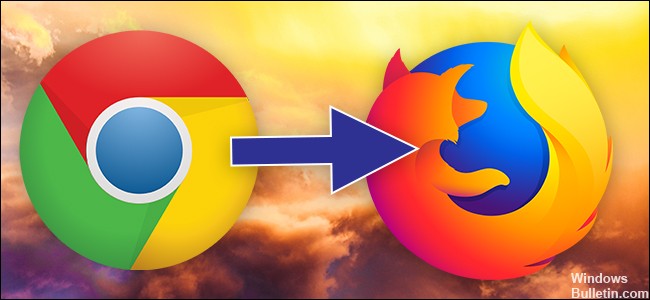
Voit vaihtaa selaimesi menettämättä asetuksiasi ja kaikkia suosikkisivustojen kirjanmerkkejä. Käytetyistä selaimista riippuen asetukset voivat sisältää seuraavat tiedot:
- Navigointihistoria
- Oletuskotisivu
- kirjanmerkki
- tavalliset hakukoneet
- tallennetut salasanat
Siirrä Chrome-kirjanmerkit toiseen selaimeen
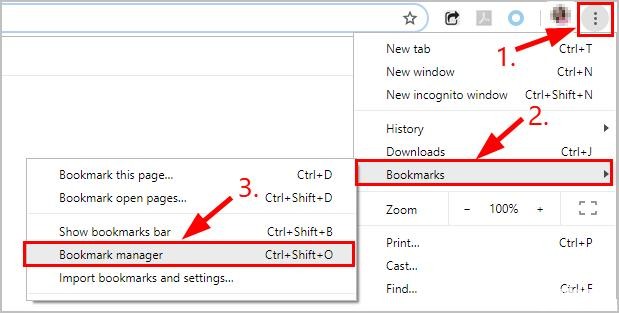
Jos valitset toisen selaimen, voit ottaa kaikki Chrome-kirjanmerkit mukaasi.
Huhtikuun 2024 päivitys:
Voit nyt estää tietokoneongelmat käyttämällä tätä työkalua, kuten suojataksesi tiedostojen katoamiselta ja haittaohjelmilta. Lisäksi se on loistava tapa optimoida tietokoneesi maksimaaliseen suorituskykyyn. Ohjelma korjaa yleiset virheet, joita saattaa ilmetä Windows -järjestelmissä, helposti - et tarvitse tuntikausia vianmääritystä, kun sinulla on täydellinen ratkaisu käden ulottuvilla:
- Vaihe 1: Lataa PC-korjaus- ja optimointityökalu (Windows 10, 8, 7, XP, Vista - Microsoft Gold Certified).
- Vaihe 2: Valitse “Aloita hakuLöytää Windows-rekisterin ongelmat, jotka saattavat aiheuttaa PC-ongelmia.
- Vaihe 3: Valitse “Korjaa kaikki”Korjata kaikki ongelmat.
1) Avaa Chrome.
2) Napsauta oikeassa yläkulmassa olevaa kolmipistekuvaketta ja valitse sitten Kirjanmerkit> Kirjanmerkkien hallinta.
3) Napsauta kolmipistekuvaketta.
4) Napsauta Vie kirjanmerkkejä.
5) Oikealla avautuu ikkuna. Tallenna se haluamaasi paikkaan, nimeä kirjanmerkkitiedosto ja varmista, että se on tallennettu Firefox-HTML-dokumentiksi. Valitse sitten Tallenna.
Chrome vie kirjanmerkit HTML-tiedostoksi. Tämän tiedoston avulla voit tuoda kirjanmerkit toiseen selaimeen.
Kromidatan tuominen Firefoxiin: historia, kirjanmerkit, salasanat, evästeet
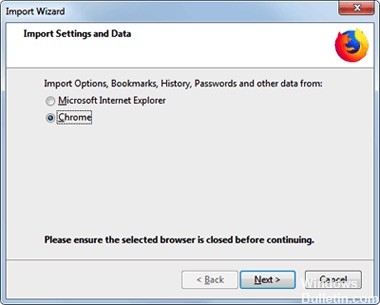
- Varmista, että Google Chrome on suljettu.
- Paina Firefoxissa CTRL + Shift + B avataksesi Library-ikkunan (TAI napsauta Firefox-valikon Kirjasto-painiketta ja sitten Kirjanmerkki, ja valitse sitten kaikki kirjanmerkit alla).
- Valitse Kirjasto-ikkunan valikkoriviltä Tuo ja tallenna, sitten Tuo tietoja toisesta selaimesta.
- Ohjattu tuontitoiminto avautuu alla olevan kuvan mukaisesti - valitse Chrome ja napsauta Seuraava.
- Tarkista kohteet, jotka haluat tuoda Chromesta - historia, salasanat, kirjanmerkit tai evästeet. Voit tuoda kaiken Firefoxiin samanaikaisesti, jos haluat.
- Paina nyt Seuraava-painiketta.
- Näyttöön tulee viesti, joka vahvistaa, että tuonti on onnistunut - paina Valmis ja sulje Kirjasto-ikkuna.
Tuotujen Chrome-kirjanmerkkien pitäisi nyt näkyä Firefoxin kirjanmerkkivalikossa "Chrome-kansiosta" - voit järjestää ne uudelleen tai siirtää tarvittaessa muihin kansioihin.
Tuodut salasanat näkyvät Firefoxiin tallennetuissa yhteyksissä. Tuotu historia on saatavana Firefox-valikkorivin Historia-osiossa, ja tuotut evästeet tallennetaan Firefoxiin.
PÄÄTELMÄ
Selaimet ovat yhteydessä suoraan Internetiin ja saavat apua haluamiesi tietojen löytämiseen. Siksi on tärkeää käyttää kätevää selainta sen sijaan, että mukautettaisiin tavallisiin Windows- ja Mac-selaimiin. Onneksi Microsoft Edge ja Safari eivät ole molemmat päteviä selaimia ennen Google Chromea tai Firefoxia. Jos yrität kahden suositun selaimen välillä, sinun on ehkä synkronoitava kirjanmerkit niiden välillä, jotta voit liikkua ongelmitta.
https://support.mozilla.org/en-US/kb/import-bookmarks-google-chrome
Asiantuntijavinkki: Tämä korjaustyökalu tarkistaa arkistot ja korvaa vioittuneet tai puuttuvat tiedostot, jos mikään näistä tavoista ei ole toiminut. Se toimii hyvin useimmissa tapauksissa, joissa ongelma johtuu järjestelmän korruptiosta. Tämä työkalu myös optimoi järjestelmäsi suorituskyvyn maksimoimiseksi. Sen voi ladata Napsauttamalla tätä

CCNA, Web-kehittäjä, PC-vianmääritys
Olen tietokoneen harrastaja ja harrastava IT-ammattilainen. Minulla on vuosien kokemus tietokoneen ohjelmoinnista, laitteiden vianmäärityksestä ja korjaamisesta. Olen erikoistunut Web-kehitys- ja tietokannan suunnitteluun. Minulla on myös CCNA-sertifiointi verkon suunnitteluun ja vianmääritykseen.

